7 cara untuk membetulkan ralat kerana tidak dapat memasuki menu BIOS

Banyak faktor boleh menyebabkan BIOS (atau UEFI) menjadi tidak boleh diakses, daripada sistem membeku hingga tidak melihat gesaan muncul.
Setiap komputer mempunyai BIOS untuk boot komputer. Kami boleh mengkonfigurasi tetapan perkakasan yang berbeza dalam BIOS. Untuk mengakses BIOS , tekan kekunci F2, F12 atau DEL bergantung pada pengilang komputer anda.
Mengikut definisi, Sistem Input/Output Asas (BIOS) ialah satu set arahan komputer dalam perisian tegar yang mengawal input dan output komputer. Ia boleh dianggap sebagai satu siri algoritma untuk perkakasan komputer beroperasi dengan sewajarnya, dikawal oleh perisian. Mikropemproses dalam komputer juga menjalankan fungsinya dengan bantuan BIOS.
Sesetengah maklumat dalam BIOS adalah berharga dan kadangkala diperlukan oleh pengguna. Ini termasuk nombor siri komputer, tag aset, versi BIOS, dll. Masalahnya ialah pengguna perlu memulakan semula komputer untuk mengakses BIOS. Ia tidak boleh diakses terus dari Windows.
Terdapat cara kita boleh mengekstrak beberapa maklumat berguna daripada BIOS komputer.
Lihat Maklumat BIOS dari Dalam Windows 10 Menggunakan Prompt Perintah
Untuk mendapatkan hanya nombor siri, gunakan arahan berikut:
wmic bios get serialnumber
Jika anda ingin mendapatkan maklumat versi BIOS, masukkan arahan berikut:
wmic bios get smbiosbiosversion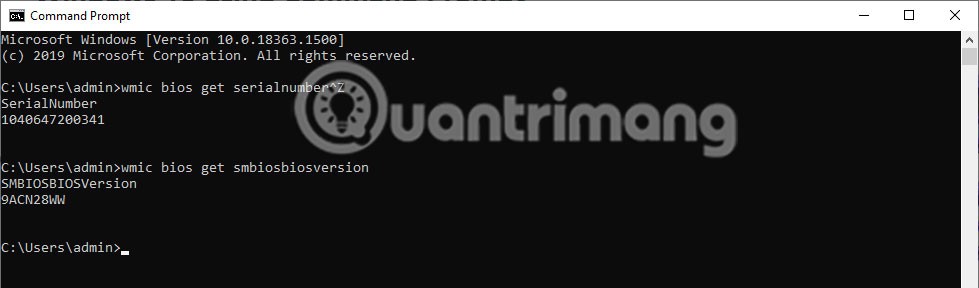
Sesetengah maklumat peribadi mungkin diambil daripada BIOS. Senarai dijana secara automatik oleh arahan berikut untuk mencadangkan arahan yang boleh anda masukkan untuk mendapatkan maklumat yang berkaitan:
wmic bios get /? 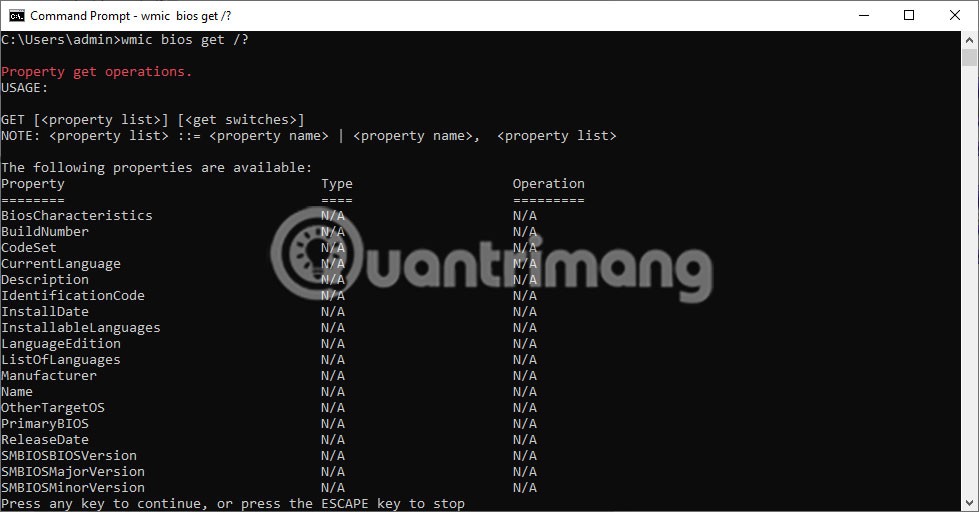
Dalam imej yang ditunjukkan di atas, dapat dilihat bahawa arahan telah memaparkan senarai perkataan yang boleh menggantikan "/?" dalam arahan wmic bios dapatkan /? . Sebagai contoh, jika anda ingin mengetahui status mesin, hanya masukkan arahan berikut:
wmic bios get status 
Tambahan pula, maklumat berguna lain yang boleh diperolehi ialah memori komputer (RAM). Ini boleh didapati dari dalam Windows Command Prompt dengan arahan berikut:
wmic memorychip get capacity
Maklumat yang dipaparkan ialah setiap kad memori individu dan nombornya akan dipaparkan dalam bait, seperti dalam contoh di bawah:
Semoga kaedah di atas berguna jika anda ingin mendapatkan maklumat daripada BIOS semasa menjalankan Windows 10 dan tidak mahu memulakan semula komputer anda.
Banyak faktor boleh menyebabkan BIOS (atau UEFI) menjadi tidak boleh diakses, daripada sistem membeku hingga tidak melihat gesaan muncul.
Menaik taraf BIOS komputer anda boleh membantu sistem anda but lebih cepat, membetulkan beberapa isu keserasian dan meningkatkan prestasi.
Jauh di dalam Windows ialah dunia baris arahan yang kurang dikenali. Dalam artikel ini, kami akan membimbing anda cara membetulkan ralat dan menjadikan komputer anda lebih selamat menggunakan alat baris arahan cmd.
Jika anda ingin membina sistem PC anda sendiri dan memutuskan untuk melabur dalam beberapa RAM berkelajuan tinggi, bagaimana anda memastikan RAM anda boleh berprestasi pada kelajuan yang diiklankan?
Petua dalam artikel ini akan membantu anda mematikan lampu LED tetikus dan papan kekunci anda apabila mematikan komputer anda.
Apakah VPN, apakah kelebihan dan kekurangan VPN? Mari kita bincangkan dengan WebTech360 definisi VPN, cara menggunakan model dan sistem ini dalam kerja.
Windows Security melakukan lebih daripada sekadar melindungi daripada virus asas. Ia melindungi daripada pancingan data, menyekat perisian tebusan dan menghalang apl berniat jahat daripada dijalankan. Walau bagaimanapun, ciri ini tidak mudah dikesan—ia tersembunyi di sebalik lapisan menu.
Sebaik sahaja anda belajar dan benar-benar mencubanya sendiri, anda akan mendapati bahawa penyulitan adalah sangat mudah untuk digunakan dan sangat praktikal untuk kehidupan seharian.
Dalam artikel berikut, kami akan membentangkan operasi asas untuk memulihkan data yang dipadam dalam Windows 7 dengan alat sokongan Recuva Portable. Dengan Recuva Portable, anda boleh menyimpannya dalam mana-mana USB yang mudah, dan menggunakannya apabila diperlukan. Alat ini padat, ringkas, mudah digunakan dengan beberapa ciri berikut:
CCleaner mengimbas fail pendua dalam beberapa minit sahaja, kemudian membolehkan anda memutuskan mana yang selamat untuk dipadamkan.
Mengalihkan folder Muat turun dari pemacu C ke pemacu lain pada Windows 11 akan membantu anda mengurangkan kapasiti pemacu C dan akan membantu komputer anda berjalan dengan lebih lancar.
Ini adalah satu cara untuk mengeras dan mengubahsuai sistem anda supaya kemas kini berlaku mengikut jadual anda sendiri, bukan Microsoft.
Windows File Explorer menawarkan banyak pilihan untuk mengubah cara anda melihat fail. Perkara yang anda mungkin tidak tahu ialah satu pilihan penting dilumpuhkan secara lalai, walaupun ia penting untuk keselamatan sistem anda.
Dengan alatan yang betul, anda boleh mengimbas sistem anda dan mengalih keluar perisian pengintip, perisian iklan dan program berniat jahat lain yang mungkin bersembunyi pada sistem anda.
Di bawah ialah senarai perisian yang disyorkan semasa memasang komputer baharu, jadi anda boleh memilih aplikasi yang paling diperlukan dan terbaik pada komputer anda!
Membawa keseluruhan sistem pengendalian pada pemacu denyar boleh menjadi sangat berguna, terutamanya jika anda tidak mempunyai komputer riba. Tetapi jangan fikir ciri ini terhad kepada pengedaran Linux - sudah tiba masanya untuk mencuba mengklonkan pemasangan Windows anda.
Mematikan beberapa perkhidmatan ini boleh menjimatkan sejumlah besar hayat bateri tanpa menjejaskan penggunaan harian anda.
Ctrl + Z ialah gabungan kekunci yang sangat biasa pada Windows. Ctrl + Z pada asasnya membolehkan anda membuat asal tindakan dalam semua kawasan Windows.
URL yang dipendekkan adalah mudah untuk membersihkan pautan yang panjang, tetapi mereka juga menyembunyikan destinasi sebenar. Jika anda ingin mengelakkan perisian hasad atau pancingan data, mengklik secara membuta tuli pada pautan itu bukanlah pilihan yang bijak.
Selepas menunggu lama, kemas kini utama pertama Windows 11 telah dikeluarkan secara rasmi.


















